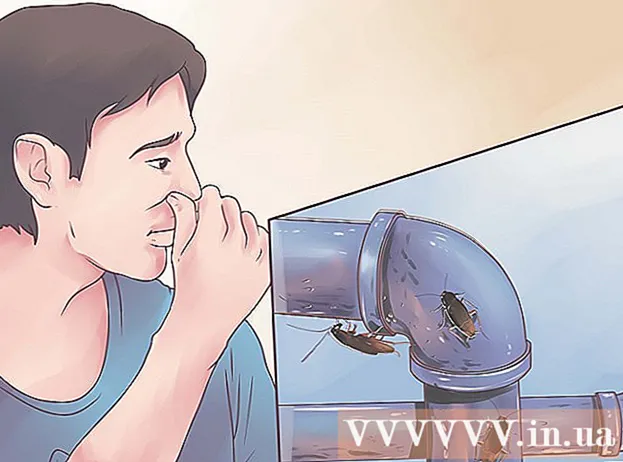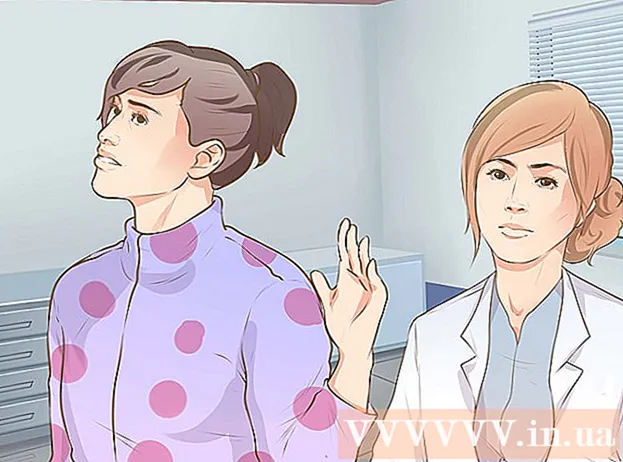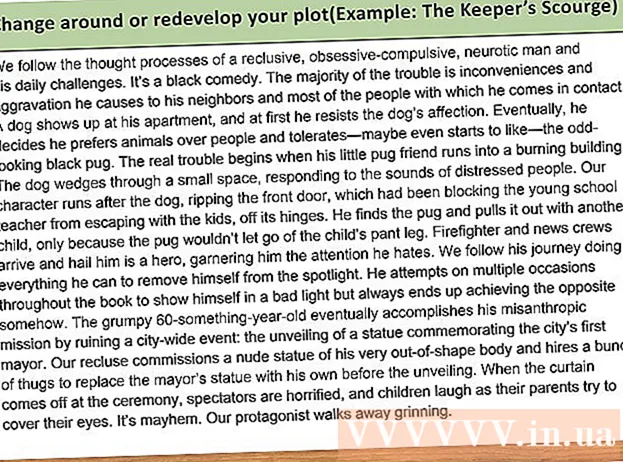نویسنده:
Lewis Jackson
تاریخ ایجاد:
14 ممکن است 2021
تاریخ به روزرسانی:
1 جولای 2024

محتوا
این مقاله به شما نشان می دهد که چگونه یک iPhone یا تلفن Android منجمد را برطرف کنید. در حالی که دلایل زیادی برای مسدود شدن تلفن شما وجود دارد ، به سادگی راه اندازی مجدد یا به روزرسانی می تواند این مشکل را نیز مرتفع کند.
مراحل
روش 1 از 2: در iPhone
تنظیمات، صفحه را به پایین بکشید و انتخاب کنید حریم خصوصی (حریم خصوصی) ، صفحه را به پایین بکشید و انتخاب کنید تجزیه و تحلیل (تجزیه و تحلیل) ، لمس کنید داده های تجزیه و تحلیل (داده های تجزیه و تحلیل) و ببینید کدام برنامه ها بیش از یک بار در اینجا ظاهر می شوند.
- اگر هنوز نمی توانید به محتوای صفحه آیفون دسترسی پیدا کنید ، از این روش عبور کنید.

برای بازیابی آیفون از iTunes استفاده کنید. اگر هنوز نمی توانید مسدود شدن آیفون خود را برطرف کنید ، اکنون زمان بازیابی نسخه پشتیبان از iTunes است. با اتصال تلفن به رایانه ، باز کردن iTunes ، باز کردن صفحه آیفون و کلیک کردن ، می توانید این کار را انجام دهید بازیابی آیفون (آیفون را بازیابی کنید) و دستورالعمل های روی صفحه را دنبال کنید.- اگر داده پشتیبان وجود نداشته باشد ، iPhone به تنظیمات کارخانه بازیابی می شود.
- اگر از macOS Catalina استفاده می کنید ، برای نصب مجدد آیفون خود به جای iTunes از Finder استفاده کنید.
روش 2 از 2: در Android

بستن برنامه منجمد می شود. بسته به مدل تلفن همراه فعلی ، مراحل زیر را برای بستن برنامه منجمد انجام می دهید.- برای سه خط تیره یا دو مربع همپوشانی روی نماد ضربه بزنید. اگر تلفن شما این گزینه را ندارد ، از پایین صفحه را به سمت بالا بکشید یا دکمه زیر صفحه را فشار دهید.
- برای جابجایی بین برنامه ها ، انگشت خود را به چپ و راست بکشید.
- برای بستن برنامه را به سمت بالا بکشید.

شارژر تلفن. ممکن است باتری تلفن شما تمام شده باشد و نمی تواند روشن شود. بنابراین قبل از ادامه کار ، تلفن خود را برای چند دقیقه شارژ کنید.- اگر بعد از چند دقیقه اتصال به منبع تغذیه به نظر نمی رسد تلفن شما در حال شارژ شدن است ، کابل شارژ و / یا پریز برق دیگری را امتحان کنید.
- برای بهترین نتیجه ، از سیم شارژر همراه تلفن خود استفاده کنید.
سعی کنید تلفن را به روش عادی خاموش کنید. دکمه روشن / خاموش تلفن را فشار دهید و نگه دارید تا منوی روشن ظاهر شود ، سپس را انتخاب کنید خاموش (خاموش) برای خاموش کردن تلفن. قبل از فشار دادن دوباره دکمه روشن / خاموش ، چند دقیقه صبر کنید تا تلفن روشن شود.
- اگر این کار نکرد ، به مورد بعدی بروید.
راه اندازی مجدد تلفن اگر هنگام فشار دادن دکمه روشن / خاموش یا لمس صفحه ، تلفن پاسخگو نبود ، می توانید تلفن را مجدداً راه اندازی کنید.
- اکثر دستگاه های اندرویدی با فشار دادن دکمه روشن / خاموش و دکمه افزایش صدا حدود 10 ثانیه دوباره راه اندازی می شوند.
- اگر فشار دادن دکمه روشن / خاموش و دکمه افزایش صدا کار نمی کند ، می توانید دکمه روشن / خاموش و دکمه کاهش صدا را فشار دهید.
اگر نمی توانید تلفن را مجدداً راه اندازی کنید ، باتری را بردارید. اگر بنا به دلایلی قادر به راه اندازی مجدد دستگاه نیستید ، درپوش دستگاه Android را باز کنید ، باتری را بردارید ، 10 ثانیه صبر کنید ، سپس باتری را در محل اصلی خود وارد کنید و درب آن را ببندید.
- این مرحله فقط در مدل های Android با باتری قابل جابجایی اعمال می شود.
برنامه را حذف کنید باعث مسدود شدن Android می شود. اگر تلفن شما هر بار که از یک برنامه استفاده می کنید مسدود می شود ، یا اگر یک برنامه یا گروهی از برنامه ها را به تازگی نصب کرده اید ، این ممکن است دلیل انجماد تلفن شما باشد. ساده ترین راه برای پایان دادن به این وضعیت حذف برنامه است. برای حذف برنامه ، این مراحل را دنبال کنید:
- فروشگاه Google Play را باز کنید.
- نام برنامه مورد نظر برای حذف را در نوار جستجو در بالای صفحه وارد کنید.
- دست زدن به حذف نصب کنید (حذف نصب) برای حذف برنامه ها.
تنظیمات اصلی را بازیابی کنید اگر تلفن به درستی کار نمی کند. اگر نمی توانید تلفن خود را پس از یخ زدن شروع کنید ، بازیابی تنظیمات اصلی به رفع مشکل کمک می کند. توجه داشته باشید ، بازیابی در تنظیمات کارخانه تمام داده های تلفن شما را پاک می کند. بنابراین قبل از انجام این کار حتماً از اطلاعات خود پشتیبان تهیه کنید.
- تلفن را خاموش کنید.
- دکمه بازیابی را با هم فشار دهید تا صفحه بازیابی ظاهر شود. این دکمه ها بسته به تلفن شما متفاوت خواهند بود:
- تقریباً همه اندرویدها - دکمه روشن / خاموش و دکمه کاهش صدا
- سامسونگ دکمه روشن / خاموش ، دکمه افزایش صدا و دکمه صفحه اصلی
- برای رفتن به قسمت انتخاب ، از دکمه کاهش صدا استفاده کنید بهبود، و سپس دکمه روشن / خاموش را فشار دهید تا انتخاب شود.
- انتخاب کنید داده / تنظیم مجدد کارخانه را پاک کنید (پاک کردن داده ها / بازیابی به تنظیمات کارخانه) و دکمه روشن / خاموش را فشار دهید. انتخاب کنید آره (بله) برای تأیید. پس از اتمام نصب ، تلفن شما مجدداً راه اندازی می شود و می توانید آن را مانند زمانی که برای اولین بار خریداری کرده اید تنظیم کنید.
مشاوره
- اگر نمی توانید مشکل فریزر را برطرف کنید ، بهتر است در اسرع وقت از اطلاعات تلفن خود پشتیبان تهیه کنید. Freeze مشکلی است که مربوط به برخی از مشکلات جدی در تلفن است ، به این معنی که اگر نسخه پشتیبان تهیه نشود ، داده های دستگاه در هر زمان ممکن از بین می روند.
- تلفن ها اغلب در معرض آب یا مایعات دیگر یخ می زنند یا سوسو می زنند. اگر تلفن شما تازه در آب افتاده است (یا خیس شده است) ، باید آن را به جای اینکه خودتان دوباره راه اندازی کنید به یک مرکز فنی ببرید.
هشدار
- یکی از دلایل یخ زدگی این است که تلفن دیگر از سیستم عامل ، برنامه ها و سایر داده های مورد استفاده پشتیبانی نمی کند. این معمولاً در تلفنهایی اتفاق می افتد که حداقل 4 سال یا بیشتر از آنها استفاده نشده است.